Как добавить файл GPX на Карты Google
Формат GPX — это тип файла, который содержит картографические данные, включая координаты глобальной системы позиционирования (GPS). К сожалению, универсального стандарта не существует, а GPX — лишь один из многих форматов картографических данных. Но GPX — это открытый стандарт, поэтому все больше производителей используют его в качестве родного формата на своих устройствах.
Карты Google используют формат KML для своих картографических данных, но поддерживают многие форматы, включая GPX. Google утверждает, что они поддерживают все данные базовых карт, но некоторые форматы импортировать легче, чем другие. GPX не относится к числу простых форматов, поэтому в этой статье вы узнаете, как преобразовать файл GPX в предпочтительный формат.
Программы для Windows, мобильные приложения, игры - ВСЁ БЕСПЛАТНО, в нашем закрытом телеграмм канале - Подписывайтесь:)
Как обстоят дела с GPX?
Формат обмена GPS существует с 2002 года, и многие устройства спутниковой навигации используют его для хранения картографических данных. Даже устройства спутниковой навигации, которые не создают файлы GPX, имеют возможность их импортировать. Нет смысла подробно рассуждать об этом формате файла; думайте об этом как о JPG, открытом стандарте, который используется почти повсеместно.
Поскольку это открытый стандарт, GPX очень популярен для создания карт, которые можно использовать на широком спектре платформ. Если вам когда-нибудь захочется поделиться GPS-следом, попробуйте преобразовать файл в GPX. Это гарантирует, что тот, кто его получит, сможет просмотреть его на выбранном им устройстве.
Если вы хотите получить хорошее представление о достопримечательностях, попробуйте поискать карты GPX для различных целей. Например, выполните поиск в Google по запросу «Маршруты бега по GPS». Популярность формата делает его хорошим выбором для людей, которые хотят поделиться хорошими находками. Или как насчет «путешествия по живописным местам GPX?» Проявите творческий подход, вы будете удивлены тем, что обнаружите.
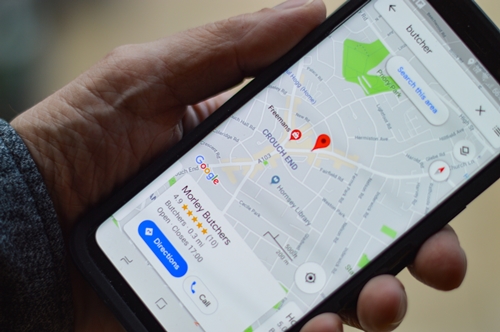
Импорт GPX в Google
Если у вас есть файл GPX и вы просто хотите вставить его в Карты Google, процесс не слишком сложен. Это не идеальный сценарий, поскольку Google Maps придется конвертировать файл, но он определенно сработает.
Сначала войдите в систему Мои картызатем выполните действия, описанные ниже:
- Нажмите на кнопку с надписью Создать новую карту в верхнем левом углу.

2. Нажмите Добавить слой в меню слева, а затем нажмите Iпорт.

3. Вам будет предоставлена возможность загрузить файл со своего компьютера или просто перетащить его в область приема. Загрузите файл GPX, и путевые точки на карте будут добавлены автоматически.
Это так просто. Однако это может не импортировать все данные из файла GPX. Если вы хотите убедиться, что объекты карты импортированы, вам следует сначала преобразовать файл карты в формат KML.
Преобразование карты Google в GPX
Могут быть случаи, когда устройство GPS, которое вы предпочитаете использовать, совместимо с GPX. Карты Google — один из самых простых и популярных сервисов направления, поэтому неудивительно, что вам захочется легко преобразовать их.
Для этого выполните следующие действия:
- Отправляйтесь в Карты Google

2. Затем введите свое местоположение.

3. Теперь подтянись.Карты GPX' в вашем веб-браузере.
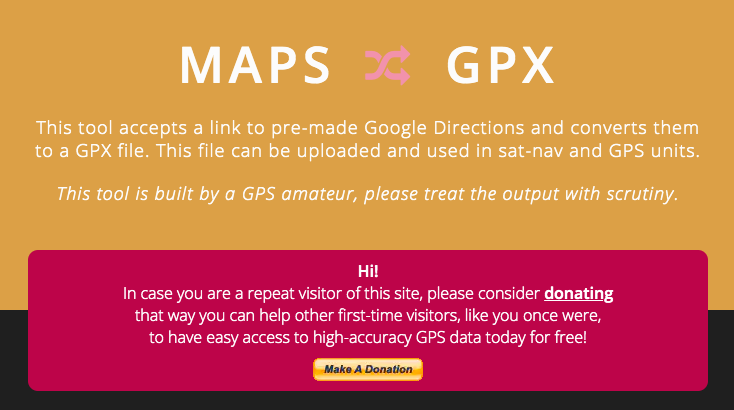
4. Затем скопируйте и вставьте URL-адрес из Карт Google в веб-браузере и нажмите Ctrl+C на клавиатуре вашего Mac или CTRL+С если вы используете компьютер для копирования URL-адреса в адресной строке. Вставьте URL-адрес в «Maps GPX» и нажмите Пойдем.

Программы для Windows, мобильные приложения, игры - ВСЁ БЕСПЛАТНО, в нашем закрытом телеграмм канале - Подписывайтесь:)
5. Недавно преобразованная карта Google начнет загружаться в файл GPX, который вы сможете сохранить и использовать в другом месте. Возможно, вам придется разрешить доступ для загрузки совместимому приложению, поэтому мы перечислили другой вариант ниже, если он вам не подходит.
Нам нравится «Maps GPX», потому что он бесплатен, не требует загрузки программного обеспечения и не запрашивает никакой личной информации.
Преобразование файла GPX в KML
Чтобы убедиться, что все данные из вашего файла правильно загружены в Google, сначала преобразуйте их в предпочтительный формат KML. Вы можете конвертировать GPX в KML с помощью различных программ, но удобнее всего использовать онлайн-конвертер. GPS-визуализатор это очень легкий и бесплатный конвертер.
- Все, что вам нужно сделать, это загрузить файл GPX, выбрать Карты Google в качестве выходного формата, а затем выберите Составьте карту. Через несколько секунд у вас будет доступен файл KML.

- После преобразования файла загрузите его и следуйте инструкциям по загрузке файла на Карты Google, как описано выше. Этот дополнительный шаг гарантирует, что при загрузке в Google ничего не будет потеряно.
- Как только ваш файл будет загружен на Карты Google, вы сможете поделиться им и выполнять любые действия, которые вы обычно делаете на Картах Google.
Создание карты Google
Возможно, проще создать собственную карту Google. Вы можете добавлять пункты назначения и настраивать карту по своему усмотрению. Чтобы создать свою собственную карту Google, сделайте следующее:
- Перейдите в «Мои карты» и введите свои местоположения в строку поиска.
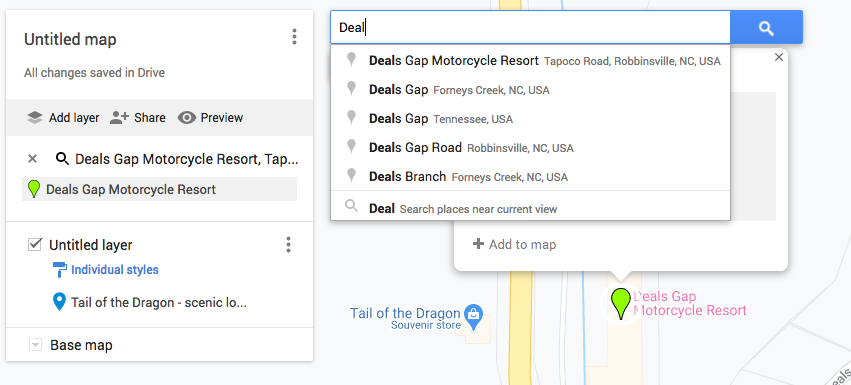
2. Далее нажмите Добавить на карту.
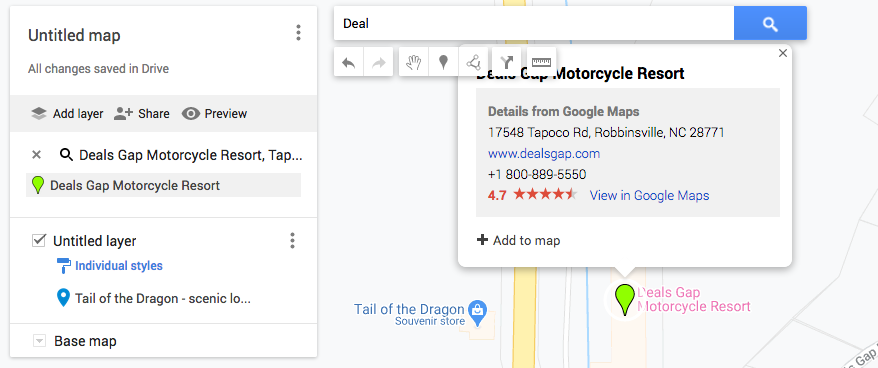
Ваша карта автоматически сохранится на вашем Google Диске, поэтому убедитесь, что вы вошли в правильную учетную запись Google, прежде чем продолжить.
За каждой великой картой стоит отличный GPX
Просмотр и использование файлов GPX на Картах Google на самом деле не очень сложен. Просто загрузите файл в «Мои карты», и объекты карты заполнятся автоматически. Большим дополнительным преимуществом является то, что вы также можете экспортировать файлы в формате GPX из «Моих карт». Поэтому, если вы хотите отправить кому-то данные карты, которые сможет прочитать спутниковая навигация его автомобиля, используйте формат GPX.
Как вы получаете файлы GPX? Вы получаете их от кого-то или у вас есть устройство, которое их производит? Важен ли для вас формат файла карты и почему? Дайте нам знать в разделе комментариев ниже.
